
Tự học excel - hàm
Chia sẻ: ™——† Lvlr. DK †——™ »»» V.I.P ««« | Ngày: | Loại File: PDF | Số trang:9

lượt xem 139
download
 Download
Vui lòng tải xuống để xem tài liệu đầy đủ
Download
Vui lòng tải xuống để xem tài liệu đầy đủ
I. ĐỊNH NGHĨA HÀM Hàm là một thành phần của dữ liệu loại công thức và được xem là những công thức được xây dựng sẵn nhằm thực hiện các công việc tính toán phức tạp. Dạng thức tổng quát: (Tham số 1, Tham số 2,...) Trong đó: là tên qui ước của hàm, không phân biệt chữ hoa hay thường Các tham số: Đặt cách nhau bởi dấu "," hoặc ";" tuỳ theo khai báo trong Control Panel (xem phần khai báo môi trường - chương II) ...
Bình luận(0) Đăng nhập để gửi bình luận!
Nội dung Text: Tự học excel - hàm
- Chương III HÀM (FUNCTION) I. ĐỊNH NGHĨA HÀM Hàm là một thành phần của dữ liệu loại công thức và được xem là những công thức được xây dựng sẵn nhằm thực hiện các công việc tính toán phức tạp. Dạng thức tổng quát: (Tham số 1, Tham số 2,...) Trong đó: là tên qui ước của hàm, không phân biệt chữ hoa hay thường Các tham số: Đặt cách nhau bởi dấu "," hoặc ";" tuỳ theo khai báo trong Control Panel (xem phần khai báo môi trường - chương II) Cách nhập hàm: Chọn một trong các cách: - C1: Chọn lệnh Insert - Function - C2: Ấn nút Insert Function trên thanh công cụ - C3: Gõ trực tiếp từ bàn phím II. CÁC HÀM THÔNG DỤNG 1. Nhóm Hàm xử lý số: a. Hàm ABS: - Cú pháp: ABS(n) - Công dụng: Trả về giá trị tuyệt đối của số n - Ví dụ: ABS(-5) ® 5 b. Hàm SQRT: - Cú pháp: SQRT(n) - Công dụng: Trả về giá trị là căn bật hai của số n - Ví dụ: SQRT(9) ® 3 c. Hàm ROUND: - Cú pháp: ROUND(m, n) - Công dụng: Làm tròn số thập phân m đến n chữ số lẻ. Nếu n dương thì làm tròn phần thập phân. Nếu n âm thì làm tròn phần nguyên. - Ví dụ 1: ROUND(1.45,1) ® 1.5 - Ví dụ 2: ROUND(1.43,1) ® 1.4 - Ví dụ 3: ROUND(1500200,-3) ® 1500000 - Ví dụ 4: ROUND(1500500,-3) ® 1501000 d. Hàm INT: - Cú pháp: INT(n) - Công dụng: Trả về giá trị là phần nguyên của số thập phân n - Ví dụ: INT(1.43) ® 1 e. Hàm MOD: - Cú pháp: MOD(m,n)
- - Công dụng: Trả về giá trị phần dư của phép chia số m cho số n - Ví dụ: MOD(10,3) ® 1 2. Nhóm hàm xử lý dữ liệu chuỗi: a. Hàm LOWER: - Cú pháp: LOWER(s) - Công dụng: Chuyển tất cả các ký tự trong chuỗi s sang chữ thường. - Ví dụ: LOWER(“ExCeL”) ® “excel” b. Hàm UPPER: - Cú pháp: UPPER(s) - Công dụng: Chuyển tất cả các ký tự trong chuỗi s sang chữ hoa. - Ví dụ: UPPER(“ExCeL”) ® “EXCEL” c. Hàm PROPER: - Cú pháp: PROPER(s) - Công dụng: Chuyển tất cả các ký tự đầu của mỗi từ trong chuỗi s sang chữ hoa và các ký tự còn lại là chữ thường. - Ví dụ: PROPER(“MiCRosoFt ExCeL”) ® “Microsoft Excel” d. Hàm LEFT: - Cú pháp: LEFT(s, n) - Công dụng: Trích ra n ký tự của chuỗi s kể từ bên trái. - Ví dụ: LEFT(“EXCEL”,2) ® “EX” e. Hàm RIGHT: - Cú pháp: RIGHT(s, n) - Công dụng: Trích ra n ký tự của chuỗi s kể từ bên phải. - Ví dụ: RIGHT(“EXCEL”,2) ® “EL” f. Hàm MID: - Cú pháp: MID(s, m, n) - Công dụng: Trích ra n ký tự của chuỗi s kể từ vị trí thứ m. - Ví dụ: MID(“EXCEL”,3,2) ® “CE” g. Hàm LEN: - Cú pháp: LEN(s) - Công dụng: Trả về giá trị là chiều dài của chuỗi s. - Ví dụ: LEN(“EXCEL”) ® 5 h. Hàm TRIM: - Cú pháp: TRIM(s) - Công dụng: Trả về chuỗi s sau khi đã cắt bỏ các ký tự trống ở hai đầu. - Ví dụ: TRIM(“ EXCEL ”) ® “EXCEL” @ Chú ý: Nếu các hàm LEFT, RIGHT không có tham số n thì Excel sẽ hiểu n=1. 3. Nhóm hàm thống kê:
- a. Hàm COUNT: - Cú pháp: COUNT(phạm vi) - Công dụng: Đếm số ô có chứa dữ liệu số trong phạm vi. - Ví dụ: Để đếm số nhân viên trong bảng dưới thì dùng công thức: COUNT(E2:E6) ® 5 A B C D E 1 STT Họ và tên Giới Phòng Lương CB tính ban 2 1 Nguyễn Văn Nam Kế Toán 1,000,000 A 3 2 Trần Thị B Nữ Kinh 900,000 doanh 4 3 Phạm Ngọc Kế Toán 1,200,000 C 5 4 Lê Văn D Nam Kế Toán 800,000 6 5 Ngô Thị E Nữ Kinh 1,000,000 doanh b. Hàm COUNTA: - Cú pháp: COUNTA(phạm vi) - Công dụng: Đếm số ô có chứa dữ liệu trong danh sách List. - Ví dụ: Để đếm số nhân viên trong cột C ở bảng trên thì dùng công thức: COUNT(C2:C6) ® 4 c. Hàm COUNTIF: - Cú pháp: COUNTIF(phạm vi, điều kiện) - Công dụng: Đếm số ô thỏa mãn điều kiện trong phạm vi. - Ví dụ: Để đếm số nhân viên thuộc phòng Kế toán (xem bảng ở mục a) thì dùng công thức: COUNTIF(D2:D6, “Kế toán”) ® 3 @ Chú ý: Trừ trường hợp điều kiện là một con số chính xác thì các trường hợp còn lại đều phải bỏ điều kiện trong một dấu ngoặc kép. Ví dụ 1: Đếm số nhân viên có Lương CB là 1.000.000 COUNTIF(E2:E6,1000000) ® 2 Ví dụ 2: Đếm số nhân viên có Lương CB nhỏ hơn 1.000.000 COUNTIF(E2:E6,”
- - Cú pháp: MIN(phạm vi) - Công dụng: Trả về giá trị là số nhỏ nhất trong phạm vi. - Ví dụ: Để biết Lương CB thấp nhất (xem bảng ở mục a) thì dùng công thức: MIN(E2:E6) ® 800.000 f. Hàm AVERAGE: - Cú pháp: AVERAGE(phạm vi) - Công dụng: Trả về giá trị là trung bình cộng của các ô trong phạm vi. - Ví dụ: Để biết mức lương trung bình (xem bảng ở mục a) thì dùng công thức: AVERAGE(E2:E6) ® 980.000 g. Hàm SUM: - Cú pháp: SUM(phạm vi) - Công dụng: Trả về giá trị là tổng các ô trong phạm vi - Ví dụ: Để tính tổng Lương CB của tất cả các nhân viên (xem bảng ở mục a): SUM(E2:E6) ® 4.900.000 h. Hàm SUMIF: - Cú pháp: SUMIF(vùng chứa điều kiện, điều kiện, vùng cần tính tổng) - Công dụng: Hàm dùng để tính tổng có điều kiện. Chỉ những ô nào trên vùng chứa điều kiện thoả mãn điều kiện thì sẽ tính tổng những ô tương ứng trên vùng cần tính tổng. - Ví dụ: Tính tổng Lương CB của nhân viên phòng Kế toán (xem bảng ở mục a): SUMIF(D2:D6, “Kế toán”, E2:E6) ® 3.000.000 4. Hàm xếp vị thứ (RANK) - Cú pháp: RANK(X, Khối, n) - Công dụng: Xếp vị thứ cho giá trị X trong khối. Trong đó, n là tham số qui định cách sắp xếp: + Nếu n = 0 (hoặc không có tham số này) thì kết quả sắp xếp theo kiểu lớn đứng trước, nhỏ đứng sau + Nếu n khác 0 thì kết quả sắp xếp theo kiểu nhỏ đứng trước, lớn đứng sau - Ví dụ 1: Để xếp vị thứ cho các học sinh trong bảng dưới thì tại ô D2 gõ công thức sau: RANK(C2,$C$2:$C$6) A B C D 1 STT Họ và tên ĐTB Vị thứ 2 1 Nguyễn Văn 8.3 A 3 2 Trần Thị B 7.5 4 3 Phạm Ngọc 9.2 C 5 4 Lê Văn D 7.8
- 6 5 Ngô Thị E 8.5 5. Nhóm hàm xử lý dữ liệu logic: Dữ liệu logic là loại dữ liệu mà chỉ chứa một trong hai giá trị True (đúng) hoặc False (sai). a. Hàm IF: - Cú pháp: IF(biểu thức điều kiện, giá trị 1, giá trị 2) - Công dụng: Hàm tiến hành kiểm tra biểu thức điều kiện: + Nếu biểu thức điều kiện là True (đúng) thì trả về giá trị 1. + Ngược lại, nếu biểu thức điều kiện là False (sai) thì trả về giá trị 2. - Ví dụ 1: Hãy điền giá trị cho cột kết quả. Biết rằng: Nếu điểm thi lớn hơn hoặc bằng 5 thì ghi “Đậu”. Ngược lại thì ghi “Hỏng” IF(B2>=5, "Đậu", "Hỏng") - Ví dụ 2: IF(2>3,”Sai”, “Đúng”) ® “Đúng” @ Chú ý: v Hàm IF dùng để chọn 1 trong 2 lựa chọn nhưng nếu phải chọn nhiều hơn 2 lựa chọn thì dùng hàm IF theo kiểu lồng nhau. Ví dụ 3: Hãy điền giá trị cho cột xếp loại trong bảng dưới. Biết rằng: Nếu ĐTB >=9 thì ghi “Giỏi”, nếu ĐTB >=7 thì ghi “Khá”, nếu ĐTB >=5 thì ghi “TB”, còn lại thì ghi “Yếu”. IF(B2>=9,"Giỏi",IF(B2>=7,"Khá",IF(B2>=5,"TB","Yếu"))) A B C 1 Họ tên Điểm thi K ế t qu ả 2 Nguyên 7 3 Hồng 4 4 Anh 6 5 Thành 9 6 Xuân 3 v Biểu thức điều kiện của hàm IF luôn phải có kết quả trả về 1 trong 2 giá trị True (đúng) hoặc False (sai). Ví dụ 4: IF(“A”=“B”, ”C”, ”D”) ® “D” Ví dụ 5: IF(“A”, ”B”, ”C”) ® Lỗi #VALUE v Trong hàm IF, nếu không có đối số thứ 3 thì khi biểu thức điều kiện sai hàm sẽ trả về giá trị False. Ví dụ 6: IF(23, “Sai”) ® FALSE b. Hàm AND: - Cú pháp: AND(biểu thức điều kiện 1, biểu thức điều kiện 2,...) - Công dụng: Hàm trả về giá trị True (đúng) nếu tất cả các biểu thức điều kiện đều đúng và trả về giá trị False (sai) khi có ít nhất một biểu thức điều kiện sai.
- - Ví dụ: Hãy điền giá trị cho cột kết quả trong bảng dưới. Biết rằng: Nếu tổng điểm>=10 và điểm Anh văn>=5 thì ghi “Đậu” Các trường hợp còn lại thì ghi “Hỏng”. IF(AND(B2>=10,C2>=5),"Đậu", "Hỏng") A B C D 1 Tổng điểm Kế t Họ tên thi Anh quả Nguyên 13 6 2 Hồng 8 8 3 Anh 16 7 4 Thành 17 3 5 Xuân 9 5 6 c. Hàm OR: - Cú pháp: OR(biểu thức điều kiện 1, biểu thức điều kiện 2,...) - Công dụng: Hàm trả về giá trị True (đúng) nếu có ít nhất một bt điều kiện đúng và trả về giá trị False nếu tất cả các bt điều kiện đều sai. - Ví dụ: Hãy điền giá trị cho cột kết quả trong bảng ở mục b. Biết rằng: Nếu tổng điểm>=10 hoặc điểm Anh văn>=5 thì ghi “Đậu” Các trường hợp còn lại thì ghi “Hỏng”. IF(OR(B2>=10,C2>=5),"Đậu", "Hỏng") d. Hàm NOT: - Cú pháp: NOT(biểu thức logic) - Công dụng: Trả về giá trị là phủ định của biểu thức logic - Ví dụ: NOT(2
- - Cú pháp: MONTH(biểu thức ngày – tháng – năm) - Công dụng: Trả về phần tháng của biểu thức ngày – tháng – năm. - Ví dụ: MONTH(TODAY( )) e. Hàm YEAR: - Cú pháp: YEAR(biểu thức ngày – tháng – năm) - Công dụng: Trả về phần năm của biểu thức ngày – tháng – năm. - Ví dụ: YEAR(TODAY( )) b. Hàm WEEKDAY: - Cú pháp: WEEKDAY(biểu thức ngày – tháng - năm , kiểu trả về) - Công dụng: Trả về giá trị là số thứ tự của biểu thức ngày -tháng năm trong một tuần tùy thuộc vào kiểu trả về: + Nếu kiểu trả về là 1 (hoặc không có) thì chủ nhật được xem là ngày đầu tiên trong tuần và được đánh số thứ tự theo bảng sau: Th ứ CN 2 3 4 5 6 7 STT 1 2 3 4 5 6 7 Ví dụ: Giả sử ô A1 chứa ngày 30/07/2006 (tức chủ nhật) thì: WEEKDAY(A1) ® 1 + Nếu kiểu trả về là 2 thì thứ 2 được xem là ngày đầu tiên trong tuần và được đánh STT theo bảng sau: Th ứ 2 3 4 5 6 7 CN STT 1 2 3 4 5 6 7 Ví dụ: Giả sử ô A2 chứa giá trị ngày 31/07/2006 (tức thứ 2) thì WEEKDAY(A2) ® 1 + Nếu kiểu trả về là 3 thì thứ 2 được xem là ngày đầu tiên trong tuần và và được đánh STT theo bảng sau: Th ứ 2 3 4 5 6 7 CN STT 0 1 2 3 4 5 6 Ví dụ: Giả sử ô A2 chứa giá trị ngày 31/07/2006 (thứ 2) thì WEEKDAY(A2) ® 0 7. Nhóm hàm xử lý dữ liệu giờ - phút - giây: a. Hàm SECOND: - Cú pháp: SECOND(biểu thức giờ - phút - giây) - Công dụng: Trả về phần giây của biểu thức giờ - phút - giây - Ví dụ: Giả sử tại ô D5 chứa gía trị 08:30:20 thì: SECOND(D5) ® 20 b. Hàm MINUTE: - Cú pháp: MINUTE(biểu thức giờ - phút - giây)
- - Công dụng: Trả về phần phút của biểu thức giờ - phút - giây - Ví dụ: Giả sử tại ô D5 chứa gía trị 08:30:20 thì: MINUTE(D5) ® 30 c. Hàm HOUR: - Cú pháp: HOUR(biểu thức giờ - phút - giây ) - Công dụng: Trả về phần giờ của biểu thức giờ - phút - giây - Ví dụ: Giả sử tại ô D5 chứa gía trị 08:30:20 thì: HOUR(D5) ® 8 8. Nhóm hàm tra cứu: a. Hàm VLOOKUP: - Cú pháp: VLOOKUP(n, khối, m, r) - Công dụng: Tiến hành tìm giá trị n trong cột đầu tiên của khối và lấy giá trị tương ứng trên cột thứ m. + Nếu r=0 (hoặc FALSE) thì tìm giá trị chính xác bằng với n. Nếu không tìm thầy thì trả về lỗi #N/A (lỗi không tìm thấy) Ví dụ: Điền giá trị cho cột Phụ cấp trong bảng dưới dựa vào chức vụ và trả ở bảng 1 VLOOKUP(C2,$F$3:$G$7,2,0) A B C D F G E 1 Phụ BẢNG 1 STT Họ và tên Chức vụ cấp 2 Ch ứ c 1 Nguyễn GĐ vụ Phụ cấp 3 2 Lê PGĐ 50000 GĐ 4 3 My TP 40000 PGĐ 5 4 Hoàng NV 30000 TP 6 5 Thanh TP 20000 PP 7 10000 NV 6 Hạnh PP 8 7 Chi NV 9 8 Hi ề n NV 10 9 Trâm NV 11 10 Tùng NV 12 BẢNG 2 13 Ch ứ c v ụ GĐ PGĐ TP PP NV 14 50000 40000 30000 20000 10000 Phụ cấp + Nếu r=1 (hoặc TRUE) thì cột đầu tiên của khối phải được sắp xếp tăng dần và lúc đó nếu không tìm thấy giá trị chính xác với n sẽ lấy giá trị tương ứng gần của n. Ví dụ: Điền giá trị cho cột Xếp loại trong bảng sau dựa vào ĐTB và tra ở bảng tra VLOOKUP(C2,$F$2:$G$5,2,1)
- A B C D E F G 1 STT Họ và tên ĐTB Xếp loại ĐTB Xếp loại 2 1 Nguyễn 7.3 4 Yếu 3 2 Lê 5.6 5 TB 4 3 My 9.0 7 Khá 5 9 Giỏi 4 Hoàng 4.0 6 5 Thanh 5.0 b. Hàm HLOOKUP: HLOOKUP có cú pháp và công dụng tương tự VLOOKUP nhưng được dùng trong trường hợp bảng tra được bố trí theo hàng ngang thay vì theo hàng dọc như VLOOKUP. Ví dụ: Điền giá trị cho cột Phụ cấp trong bảng ở mục a dựa vào chức vụ và trả ở bảng 2 HLOOKUP(C2,$C$13:$G$14,2,0) c. Hàm MATCH: - Cú pháp: MATCH(n, Khối, r) - Công dụng: Trả về số thứ tự của n trong khối. Trong đó, r có ý nghĩa tương tự r trong hàm VLOOKUP. - Ví dụ: Hãy xác định vị trí của nhân viên tên Chi trong cột B của hình 1 mục a: MATCH(“Chi”, B2:B11,0) ® 7 d. Hàm INDEX: - Cú pháp: INDEX(Khối, m, n) - Công dụng: Trả về giá trị của ô nằm giao của hàng m và cột n trong khối. - Ví dụ: Hãy xác định giá thuê phòng Loại B ở tầng 3 trong bảng sau là bao nhiêu? INDEX($C$3:$E$5,2,3) ® 260 A B C D E 1 BẢNG GIÁ TIỀN PHÒNG 2 Loại\Tầng T1 T2 T3 TR 3 310 290 270 250 A 4 300 280 260 240 B 5 210 190 170 150 C

CÓ THỂ BẠN MUỐN DOWNLOAD
-

Excel 2007 - Tổng quát
 10 p |
10 p |  2468
|
2468
|  924
924
-

TỰ HỌC EXCEL 2007 - CĂN BẢN VỀ EXCEL 2007 - PHẦN 1
 16 p |
16 p |  3090
|
3090
|  559
559
-

TỰ HỌC EXCEL 2007 - TẠO BẢNG TÍNH T HEO MẪU
 12 p |
12 p |  926
|
926
|  420
420
-

TỰ HỌC EXCEL 2007 - NHẬP MÔN EXCEL 2007
 16 p |
16 p |  1277
|
1277
|  415
415
-

TỰ HỌC EXCEL 2007 - TẠO BẢNG TÍNH THEO MẪU - PHẦN 2
 8 p |
8 p |  687
|
687
|  393
393
-

TỰ HỌC EXCEL 2007 - TẠO BẢNG THEO MẪU - PHẦN 4
 7 p |
7 p |  1191
|
1191
|  393
393
-

TỰ HỌC EXCEL 2007 - TẠO BẢNG TÍNH THEO MẪU - PHẦN 3
 8 p |
8 p |  1252
|
1252
|  335
335
-

TỰ HỌC EXCEL 2007 - CĂN BẢN VỀ EXCEL PHẦN 4
 16 p |
16 p |  624
|
624
|  315
315
-
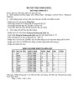
Tự học Excel - BÀI THỰC HÀNH (1)
 7 p |
7 p |  591
|
591
|  266
266
-

TỰ HỌC EXCEL 2007 - NHỮNG VẦN ĐỀ CĂN BẢN
 11 p |
11 p |  582
|
582
|  262
262
-

TỰ HỌC EXCEL 2007 - THƯƠNG DUNG
 11 p |
11 p |  593
|
593
|  253
253
-

TỰ HỌC EXCEL 2007 - BÀI THỰC HÀNH SỐ 2
 19 p |
19 p |  522
|
522
|  235
235
-

TỰ HỌC EXCEL 2007 - THAO TÁC DỮ LIỆU
 13 p |
13 p |  366
|
366
|  156
156
-

TỰ HỌC EXCEL 2007 - NHẬP DỮ LIỆU
 16 p |
16 p |  366
|
366
|  136
136
-

TỰ HỌC EXCEL 2007 - Macro Templates
 14 p |
14 p |  374
|
374
|  134
134
-

TỰ HỌC EXCEL 2007 - Advanced Filter
 12 p |
12 p |  386
|
386
|  118
118
-

TỰ HỌC EXCEL 2007 - DATA FILTER
 7 p |
7 p |  306
|
306
|  105
105
-

Hướng dẫn mở chương trình tự học excel
 3 p |
3 p |  373
|
373
|  65
65
Chịu trách nhiệm nội dung:
Nguyễn Công Hà - Giám đốc Công ty TNHH TÀI LIỆU TRỰC TUYẾN VI NA
LIÊN HỆ
Địa chỉ: P402, 54A Nơ Trang Long, Phường 14, Q.Bình Thạnh, TP.HCM
Hotline: 093 303 0098
Email: support@tailieu.vn







